Ako nainštalovať Access 365
Inštalácia Access 365 je skutočne prospešná pre vašu spoločnosť alebo malý podnik, pretože je jednoduchšie spravovať a ukladať veľké množstvo údajov ako v Exceli alebo akýchkoľvek iných tabuľkových aplikáciách. Tento návod vás prevedie krokmi, ktoré musíte vykonať, aby ste získali funkčnú kópiu desktopovej aplikácie Access. Je to podrobný návod, ktorý by nemal trvať viac ako päť minút.
Čo je Access 365?
Access 365 je široko používaný nástroj na správu informácií. Najčastejšie sa používa na ukladanie informácií, tvorbu správ a analýz.
Ako nainštalovať Access 365? (Krátke inštrukcie)
Ak chcete nainštalovať Access 365:
- Spustite prehliadač
- Navštívte stránku na stiahnutie Office
- Stiahnite si prémiové aplikácie Office
- Spustite inštalátor
- Počkajte, kým inštalátor dokončí prácu
- Zatvorte inštalátor
- Otvorte Access
- Pridajte novú prázdnu databázu
Stiahnite si prémiové aplikácie Office
Prvým krokom je prejsť na office.com a ak nie ste prihlásení, vyberte Prihlásiť sa. Po prihlásení vyberte možnosť Inštalovať Office v pravom hornom rohu a potom zvoľte Prémiové aplikácie Office, ako vidíte na Obrázku 1. Váš prehliadač teraz začne proces sťahovania. Nemalo by to trvať viac ako pár minút.
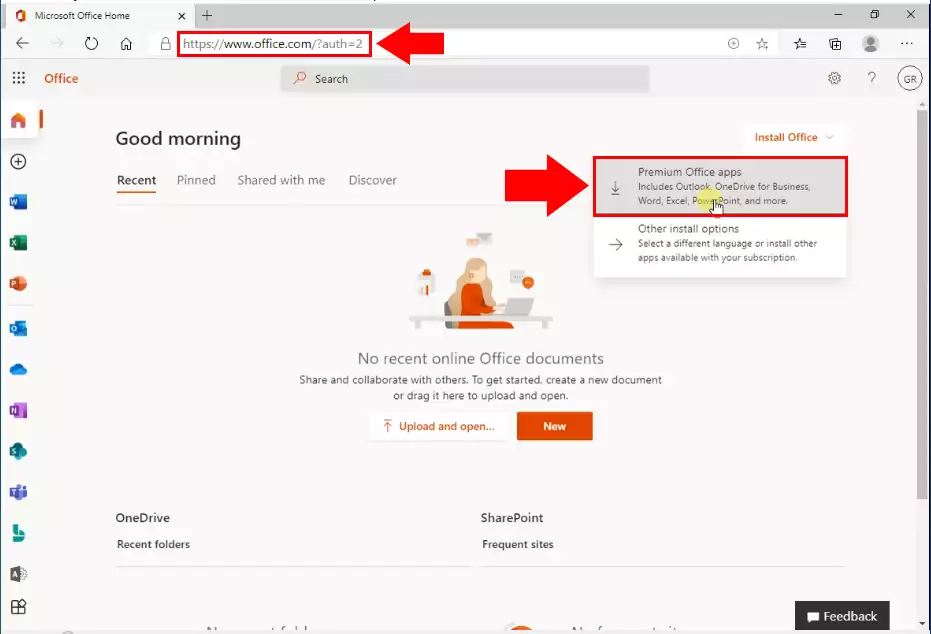
Otvorte inštalátor
Ak váš prehliadač dokončil sťahovanie inštalátora Office, otvorte ho. Urobte to kliknutím na tlačidlo Otvoriť súbor. Nachádza sa na položke OfficeSetup.exe v paneli sťahovania prehliadača (Obrázok 2). Po kliknutí naň inštalátor začne sťahovať vaše aplikácie.
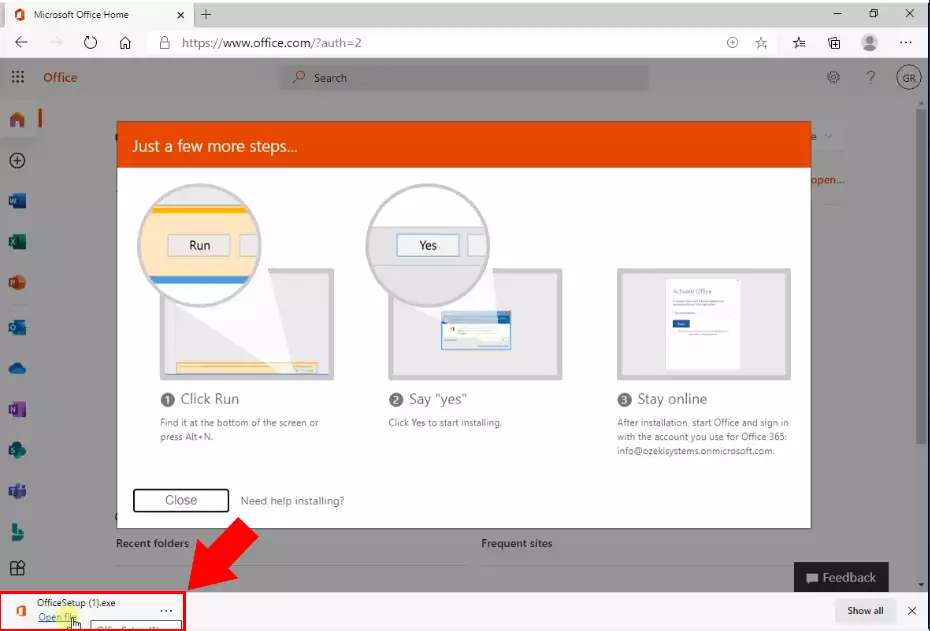
Počkajte na dokončenie sťahovania
Teraz inštalátor sťahuje a inštaluje všetky prémiové aplikácie Office. Budete môcť používať: Word, Excel, PowerPoint, Outlook, OneNote, Teams a Access s touto balíkom. (Obrázok 3) Nemusíte tu nič robiť, len počkajte, kým inštalátor dokončí inštaláciu.
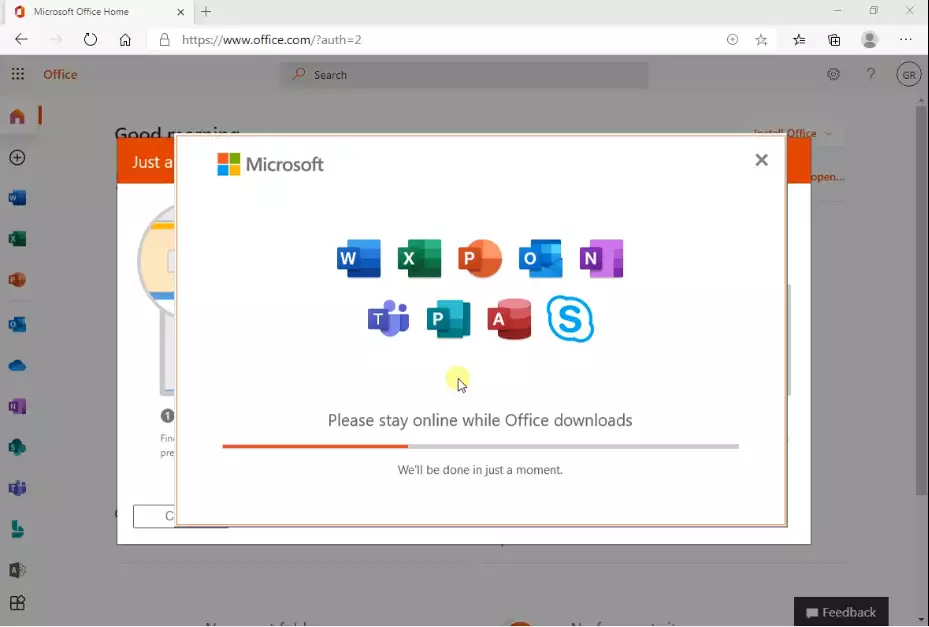
Zatvorte inštalátor
Vaša inštalácia je dokončená, keď uvidíte frázu "Všetko je pripravené! Office je teraz nainštalovaný" a prehrá sa animácia, ktorá vám ukáže, kde nájdete aplikácie Office na vašom počítači. Vyberte Zatvoriť Obrázok 4. Teraz môžete začať používať všetky aplikácie Office na vašom počítači.
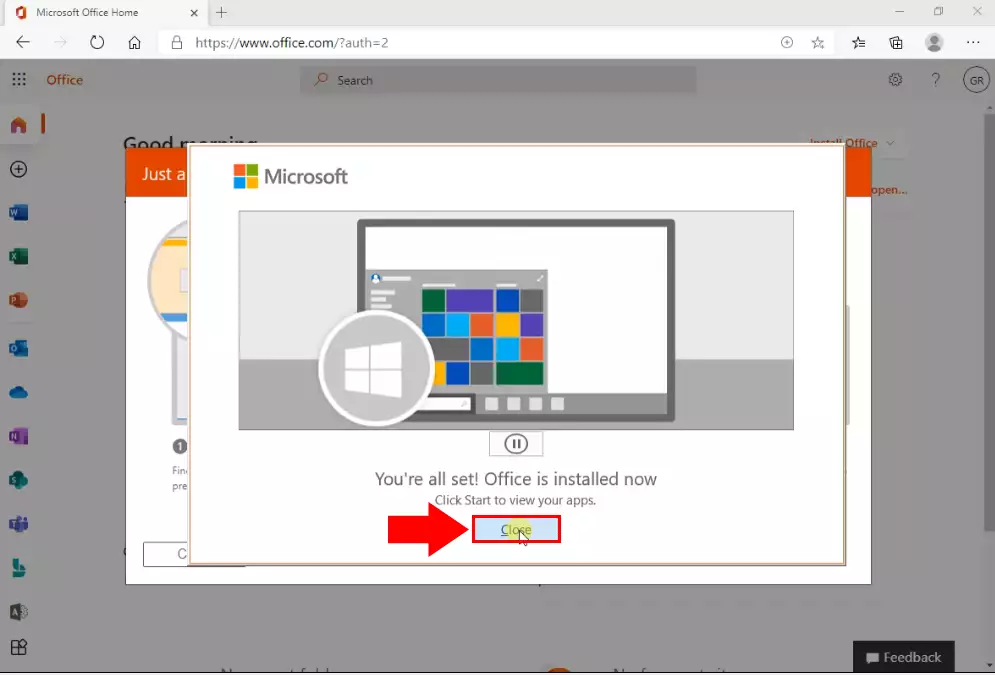
Otvorte Access
Ak chcete otvoriť aplikáciu Microsoft Access, otvorte ponuku Štart a začnite hľadať ikony Access. Druhou metódou je otvorenie ponuky Štart a začatie písania 'Access'. (Obrázok 5) Teraz Windows vyhľadá aplikáciu Access a nájde ju. Kliknutím na ikonu otvorte aplikáciu a začnite pracovať.
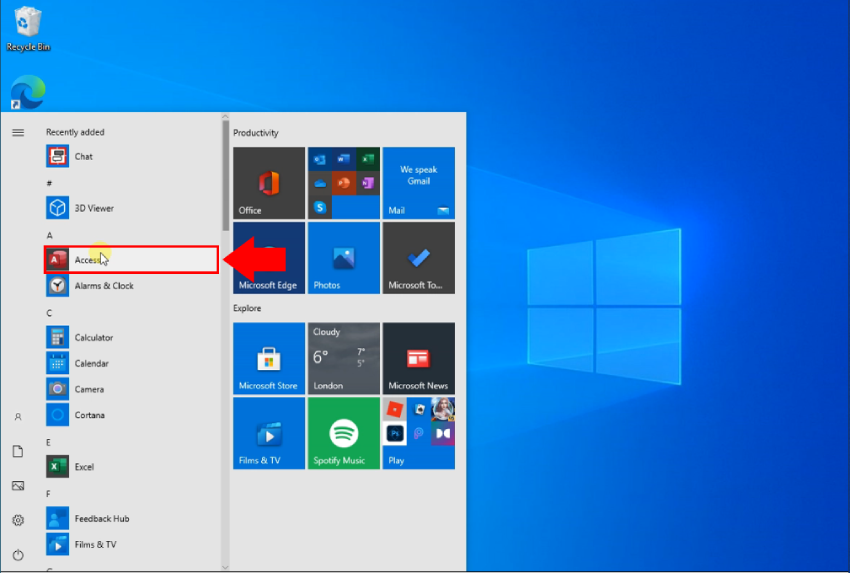
Otvorte prázdnu databázu
Teraz máte otvorenú aplikáciu Access. Môžete začať spravovať databázy a vytvárať dotazy s ňou. (Obrázok 6) Aplikácia bude schopná spracovať viaceré databázy a môže byť pripojená k databázovému serveru. Môže byť tiež pripojená k Ozeki SMS Gateway.
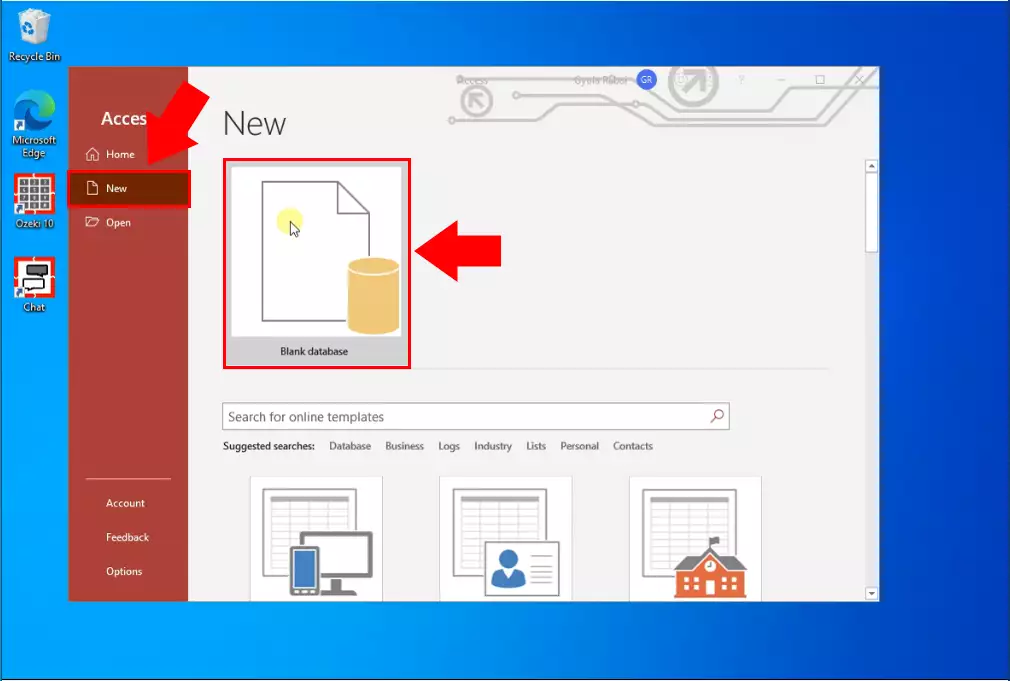
Záverečné myšlienky
Teraz sa môžete na chvíľu zastaviť a oddýchnuť si. Dali sme si veľmi záležať, aby sme to zjednodušili a prešli vás všetkými detailmi čo najbezbolestnejšie. Podľa vyššie uvedených pokynov môžete rýchlo vytvoriť riešenie. Teraz môžete používať Office 365 na správu a vytváranie databáz. Videli ste výhody, ktoré môže priniesť. Ak ste už kroky dokončili, som si istý, že ak to dáte vedieť vášmu šéfovi, budete odmenení. Ak sa chcete dozvedieť viac zaujímavých faktov o výhodách iných podobných riešení, navštívte ozeki-sms-gateway.com. Dúfam, že tento návod bude užitočný pre všetkých čitateľov a najmä pre začiatočníkov.
